
Wanafunzi II - mchezo wa kompyuta 2002 kutolewa. Kwa hiyo, watengenezaji hawakufikiri hata juu ya ufanisi wa mifumo ya kisasa ya uendeshaji, na pia hakuwa na uwezo wa kutekeleza kazi hii. Kwa sababu hii, wakati wa kujaribu kuzindua wanafunzi II kwenye Windows 10, breki kuonekana au picha ni kupotosha, ingawa mchezo sio wote wanaohitaji gland. Hii imeunganishwa tu na masuala ya utangamano. Kuna ufumbuzi kadhaa ambao unakuwezesha kurekebisha hali hii mwenyewe. Hebu tujue kwao kwa undani zaidi.
Sisi kutatua matatizo na mchezo wa mchezo II katika Windows 10
Watu wengi wanajua kwamba katika mali ya faili inayoweza kutekelezwa kuna tab ya utangamano. Hii inakuwezesha kuanzisha utendaji wa programu kwa kutumia usanidi wa matoleo ya awali ya mifumo ya uendeshaji. Hata hivyo, hii haifanyi kazi daima na wanafunzi wa II. Kuna njia nyingine ambazo unaweza kuondoa mabaki. Kila mmoja anapaswa kujaribiwa kwa njia ya kupata hali nzuri kama matokeo.Njia ya 1: Kuwezesha hali ya utangamano.
Tumeelezea hali hii juu ya hali hii, lakini ukweli ni kwamba watumiaji wa novice hawajui hata kuhusu au hawajui jinsi ya kuunda mipangilio sahihi, kusukuma mbali na vipengele vya programu. Kwa hiyo, tuliamua kuonyesha njia hii kwa undani zaidi juu ya mfano wa wanafunzi II.
- Weka faili ya maombi ya kutekelezwa au njia ya mkato, ambayo unaendesha. Bonyeza bonyeza-haki na uchague "Mali" katika orodha ya mazingira.
- Hoja kwenye kichupo cha utangamano.
- Angalia kipengee cha alama "Run programu katika hali ya utangamano na:".
- Baada ya hapo, orodha ya pop-up imeanzishwa. Una nia ya "Windows 98 / Windows Me" au "Windows 95".
- Katika siku zijazo, unaweza kurudi na kufunga vigezo vya ziada ikiwa mipangilio ilifanya tu haileta matokeo sahihi. Jihadharini na hali ya chini ya rangi na uamsha azimio la kuonyesha la 640 x 480.
- Mwishoni mwa kuanzisha, bofya kifungo cha kuomba.
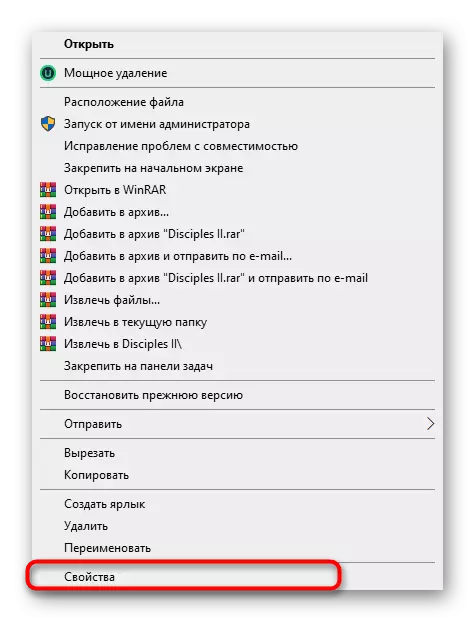
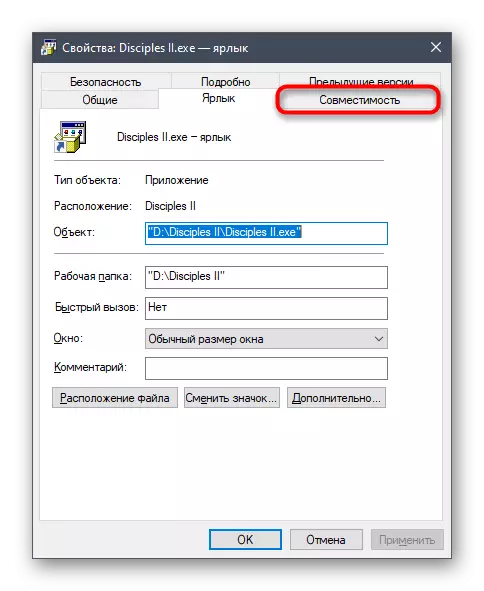
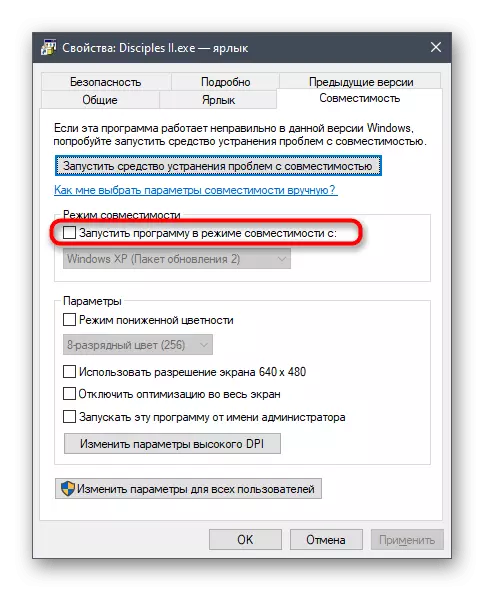
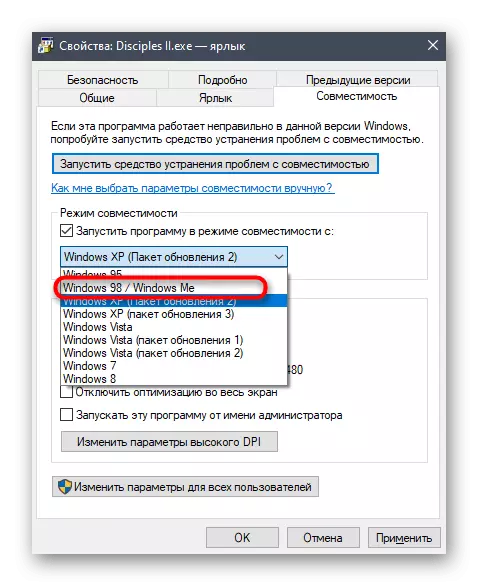
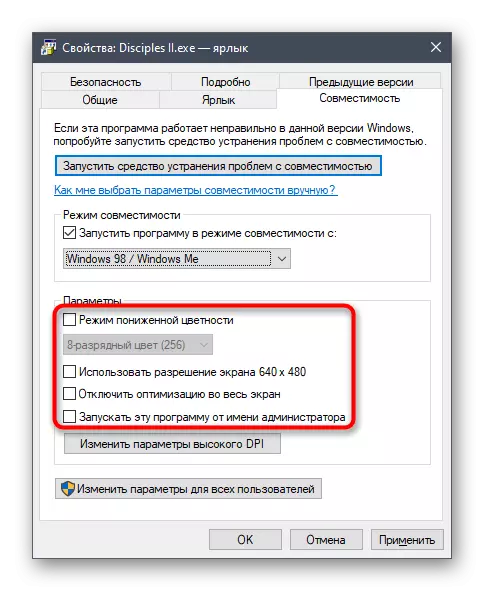
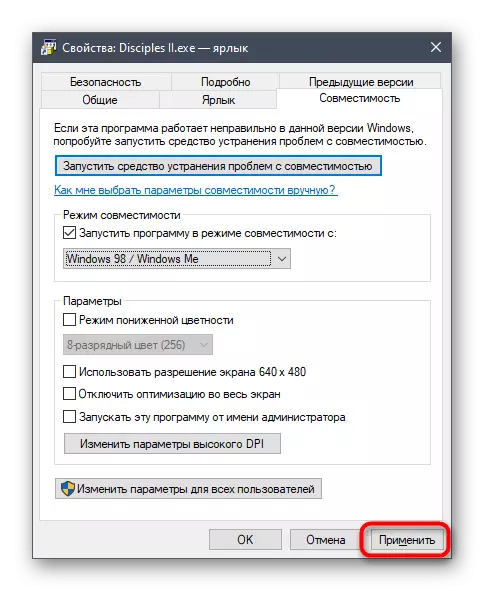
Sasa unaweza kufunga dirisha la mali na kurudia uzinduzi wa wanafunzi II. Ikiwa athari sahihi haikuweza kupatikana, nenda kwa njia zifuatazo, kuchanganya na hali ya utangamano imewezeshwa.
Njia ya 2: Ufungaji wa kipaumbele cha mchakato.
Kila mpango, uliozinduliwa katika Windows, una taratibu zake zilizoonyeshwa kwenye meneja wa kazi. Kwa default, mfumo wa moja kwa moja unaonyesha vipaumbele kwa kila kazi, kusambaza mzigo kwenye vipengele, hata hivyo, unaweza kusanidi parameter hii na kwa kujitegemea. Ili kurekebisha mabaki katika wanafunzi wa II, fuata hatua hizi:
- Kwanza, kukimbia mchezo, na kisha uifanye. Bonyeza mahali pa tupu kwenye barani ya kazi na kifungo cha haki cha mouse na kwenye orodha ya mazingira inayoonekana, chagua "Meneja wa Task".
- Hoja kwenye kichupo cha "Maelezo".
- Tazama mchakato wa wanafunzi wa II na bonyeza kwenye PCM. Katika orodha inayoonekana, panya juu ya "kuweka kipaumbele" na chagua "High".
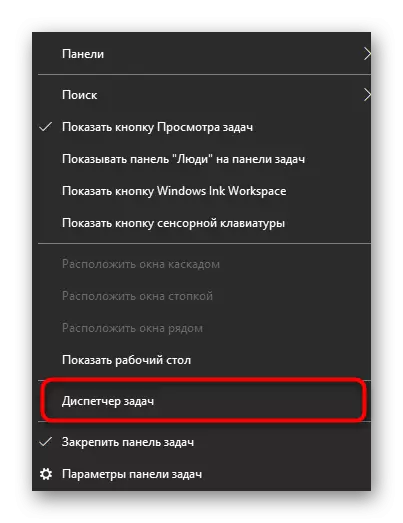
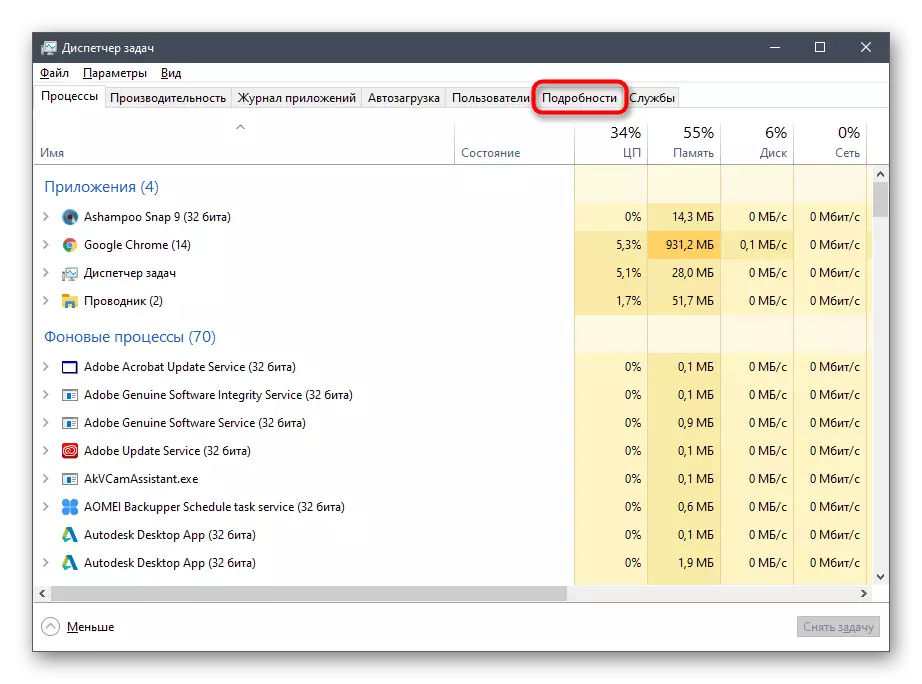
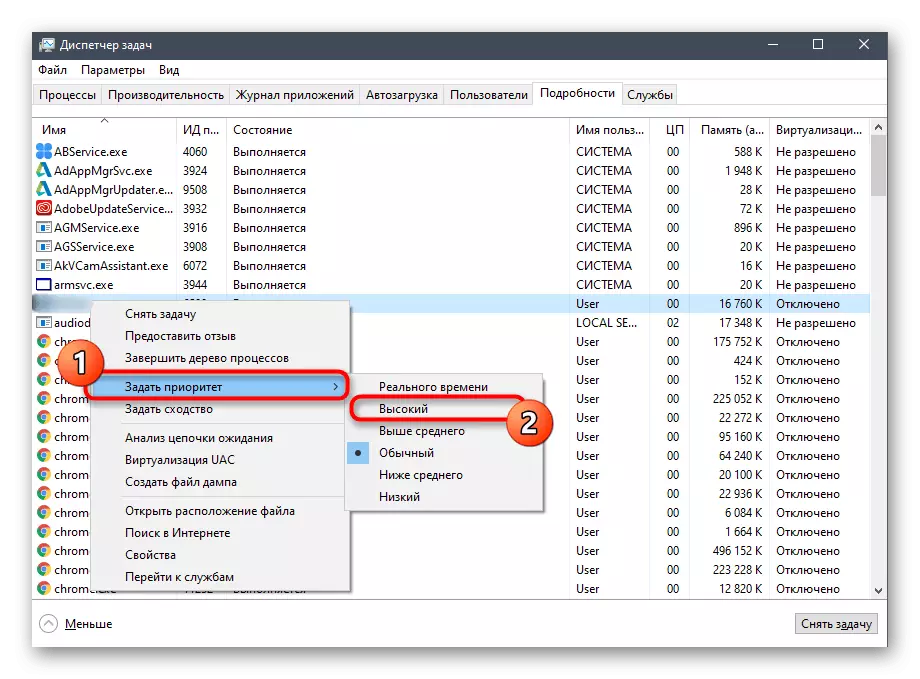
Baada ya hapo, unaweza kufunga kikamilifu meneja wa kazi na kurudi kwenye programu. Ikiwa mipangilio imewekwa tu, utahitaji kuwaweka kwa kila uzinduzi wa wanafunzi wa pili ili kuondokana na mabaki.
Njia ya 3: Kusanidi faili ya usanidi
Folda ya mizizi na wanafunzi II ni faili ya usanidi ambayo inahusika na sehemu ya graphic katika mchezo na vigezo vingine. Ina kipengee kimoja kinachohusiana na sehemu ya DirectX. Ikiwa imezimwa au kukosa, matatizo na utendaji wa programu yanaweza kuzingatiwa katika Windows 10. Hali hii imerekebishwa kwa mikono.
- Nenda kwenye mizizi ya programu kwa urahisi.
- Weka kwenye faili "mwanafunzi.in" na bofya kwenye PCM.
- Katika orodha ya mazingira, panya juu ya "kufungua na" na chagua "Notepad".
- Badilisha thamani ya parameter ya "kutumika" kwa "1", na kwa sababu ya kutokuwepo kwake, ingiza hadi mwisho wa yaliyomo ya kamba ya kutumika3d = 1.
- Kabla ya kufunga faili, hakikisha kuokoa mipangilio.
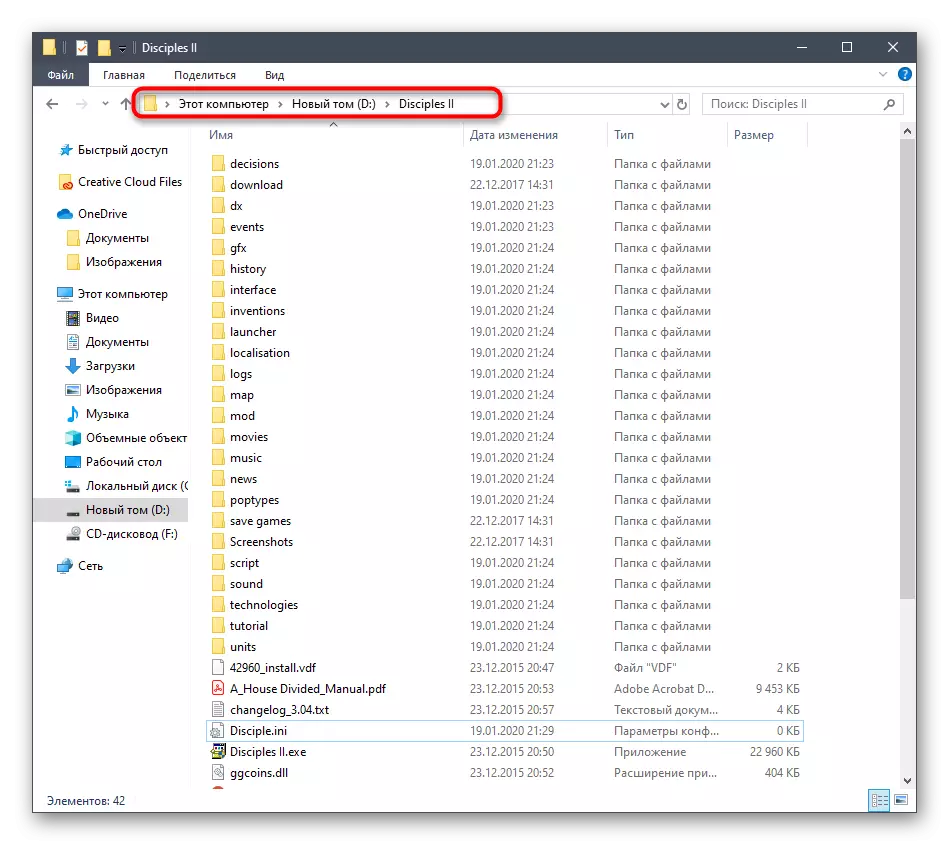
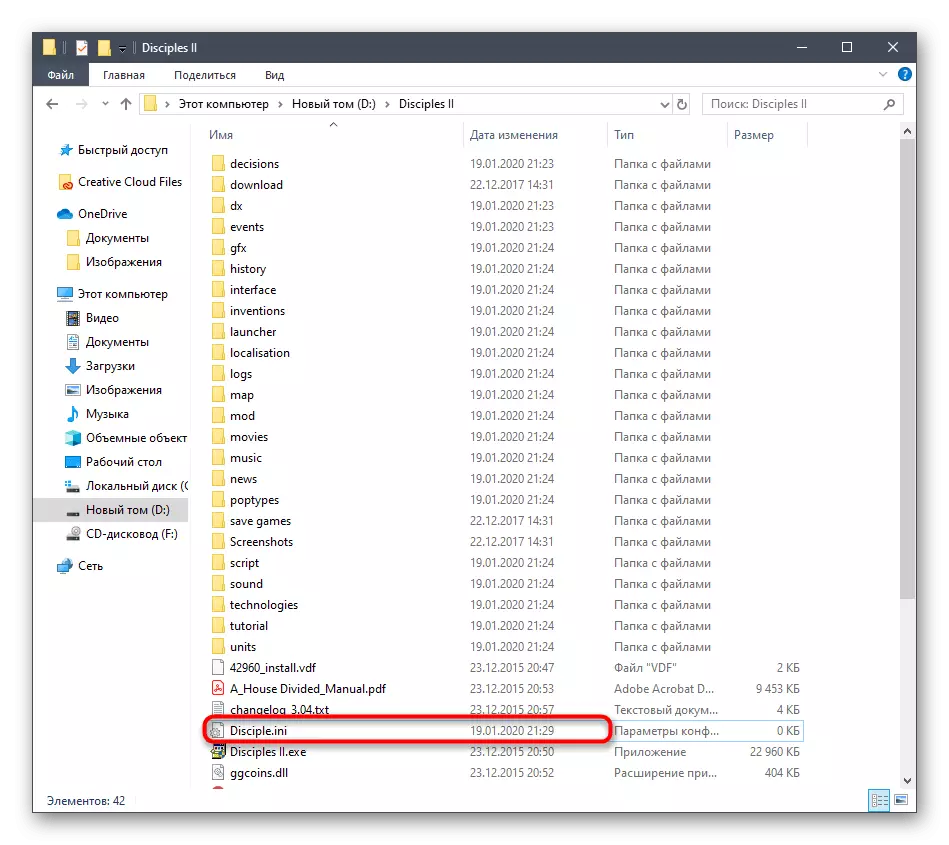
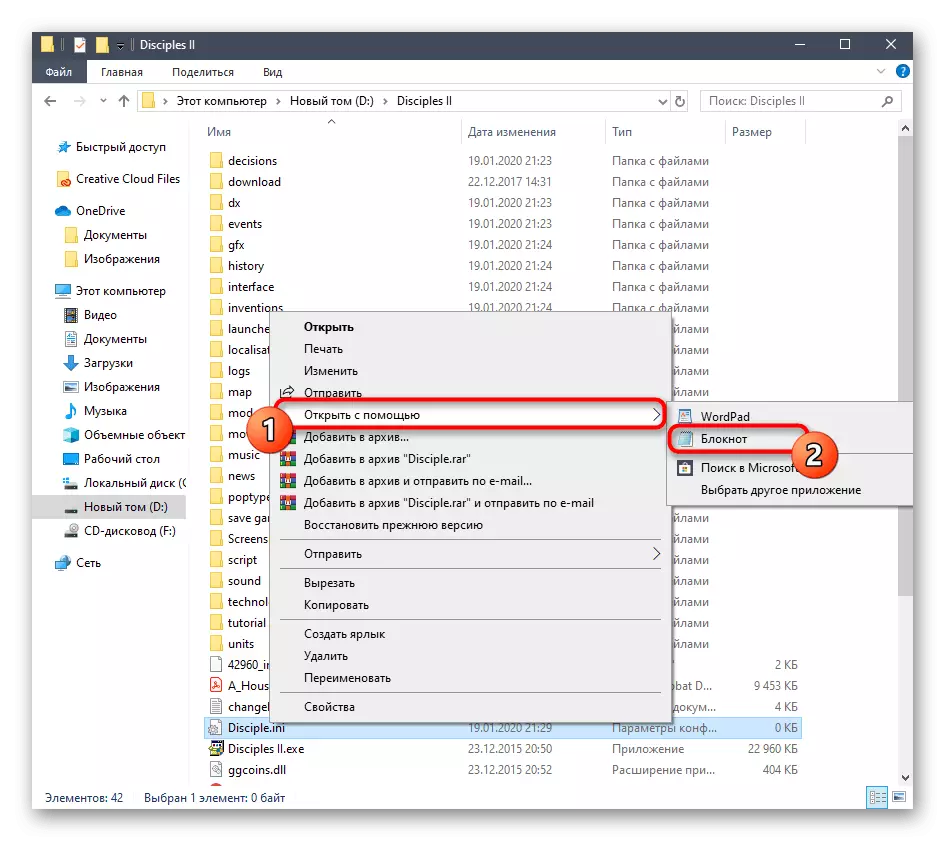
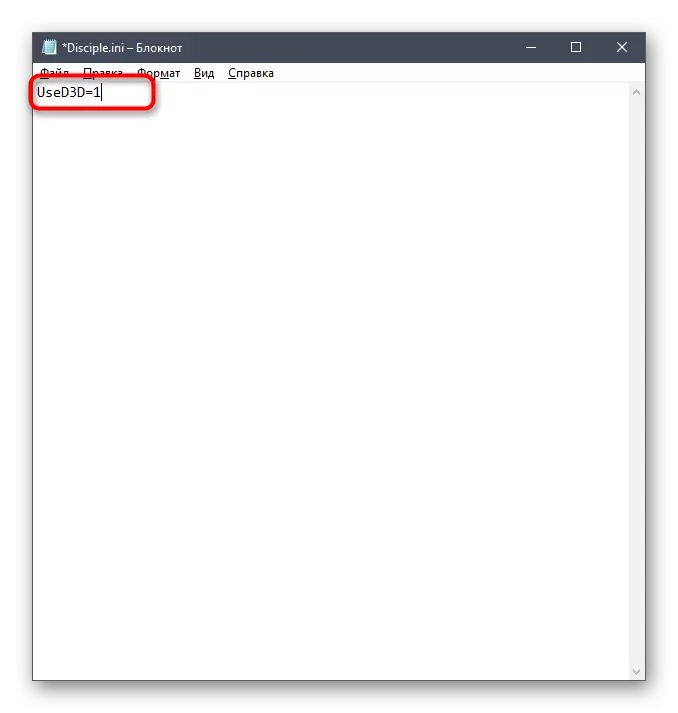
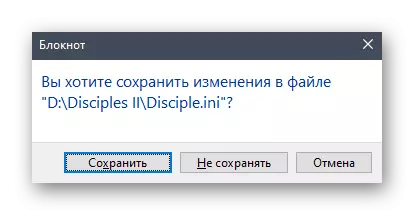
Baada ya hapo, jaribu kuanza mchezo. Jaribu kuchanganya mode ya utangamano na mipangilio hii ili kupata matokeo bora. Kumbuka kwamba maagizo ya uanzishaji wake yanawasilishwa kwa njia ya 1.
Njia ya 4: Usanidi wa Mhariri wa Config.
Folda ya mizizi na wanafunzi II ina faili inayoweza kutekelezwa inayoitwa "Mhariri wa Config". Ni wajibu wa kuweka vigezo vya programu. Kwa upande wetu, tutaitumia ili kuzuia hali ya utangamano iliyojengwa na uanzishaji wa chaguo moja kwa moja. Kazi hii ni kama ifuatavyo:
- Nenda kwenye saraka na mchezo na upate huko "mhariri wa config" huko. Tumia faili hii inayoweza kutekelezwa.
- Andika alama ya "kutumia Direct3D".
- Kisha uondoe sanduku la kuangalia kutoka kwa kipengee cha mode. Kabla ya kuingia, hakikisha kuokoa mipangilio.
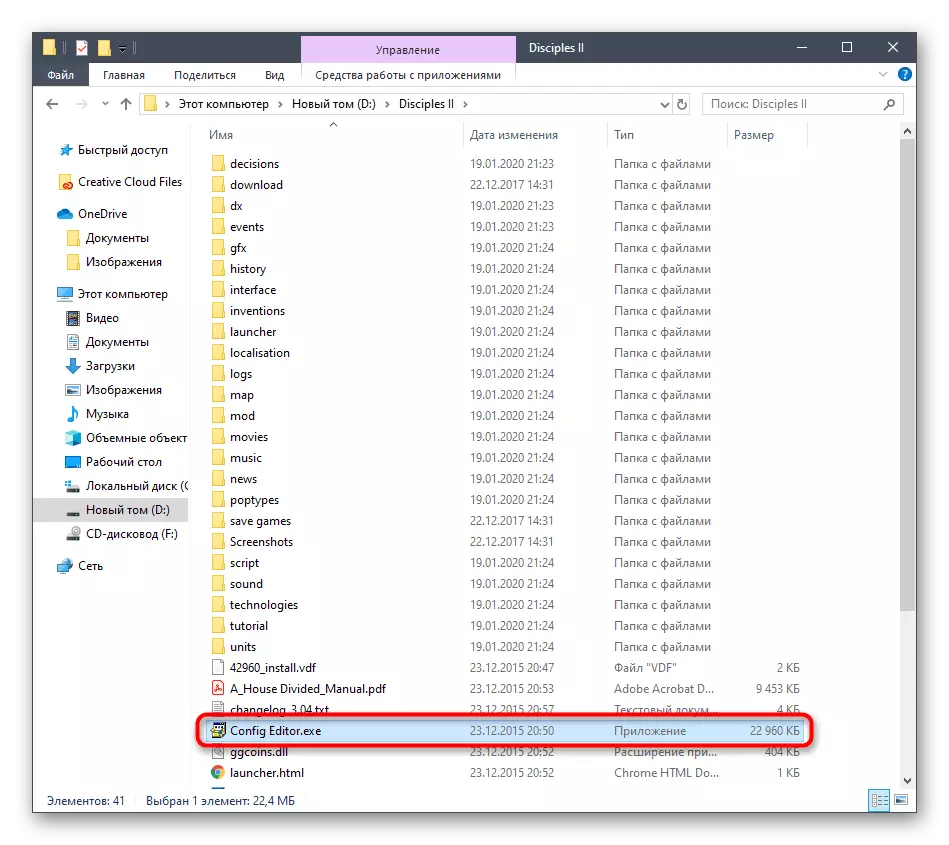
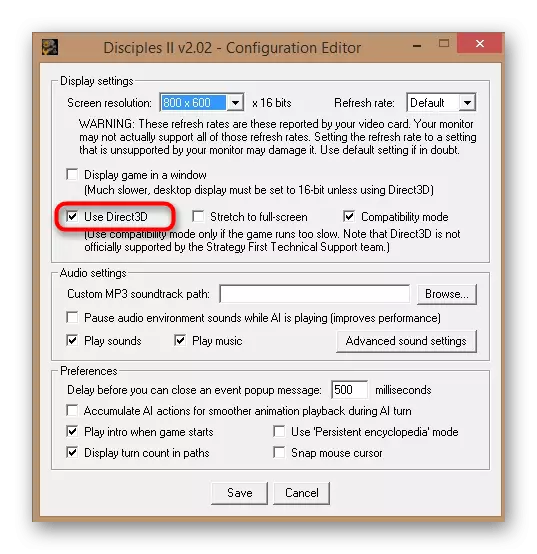
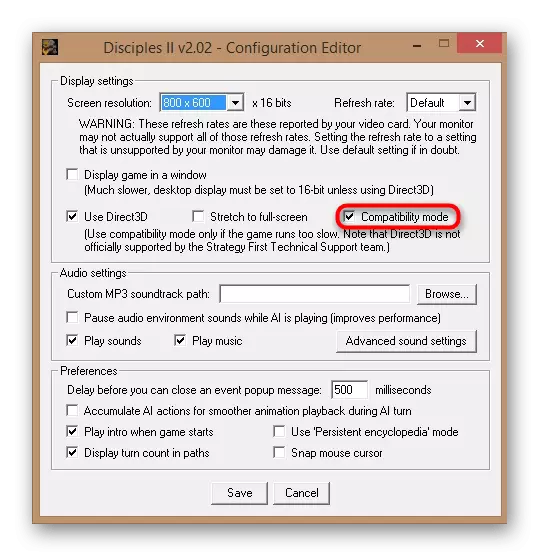
Sasa, kutoka kwa folda moja, unaweza kukimbia faili inayoweza kutekelezwa au njia ya mkato na programu ili uangalie ufanisi wa mipangilio iliyofanywa tu.
Njia ya 5: Kutumia VirtualBox na Windows XP.
Njia ya mwisho na ya kiasi kikubwa ambayo itajadiliwa katika makala yetu ya sasa ni kutumia programu ya VirtualBox, ambapo Windows XP itawekwa. Sasa Windows XP ni sambamba kikamilifu na mchezo katika swali, hivyo breki lazima kutoweka. Matatizo na kifungu haipaswi hata kuzingatiwa na wamiliki wa kompyuta dhaifu, tangu OS, na mchezo yenyewe hauhitaji kiasi kikubwa cha rasilimali. Kwanza unahitaji kufunga mashine ya kawaida, basi mfumo yenyewe, na kisha kupakua mchezo huko na uanze. Soma zaidi kuhusu hili katika nyenzo tofauti kwenye tovuti yetu, wakati wa kusonga kiungo chini.
Soma zaidi: Jinsi ya kufunga Windows XP kwenye VirtualBox
Hizi zilikuwa njia zote za kutatua matatizo na wanafunzi wa breki katika mfumo wa uendeshaji wa Windows 10. Kama unaweza kuona, msisitizo kuu ni kuweka njia za utangamano na uanzishaji wa vigezo vya picha vinavyoathiri mwingiliano sahihi na toleo jipya la OS. Inabakia tu kwa busting kupata chaguo mojawapo, ambayo itakuokoa kabisa kutoka tatizo. Katika hali mbaya, unaweza kutumia mashine ya Windows XP, ambapo glitches yoyote inapaswa kuwa mbali kabisa.
